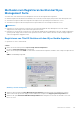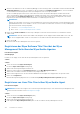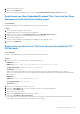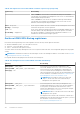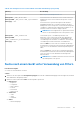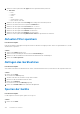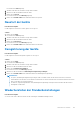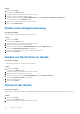Administrator Guide
Table Of Contents
- Dell Wyse Management Suite Version 1.3 Administratorhandbuch
- Einführung in die Wyse Management Suite
- Erste Schritte mit der Wyse Management Suite
- Wyse Management Suite-Dashboard
- Verwalten von Gruppen und Konfigurationen
- Hinzufügen einer Gruppe
- Bearbeiten einer Gruppe
- Entfernen einer Gruppe
- Bearbeiten einer nicht verwalteten Gruppe
- Konfigurieren von Richtlinien der Globalen Klasse
- Konfigurieren von Richtlinien auf Gruppenebene
- Konfigurieren von Richtlinien der Geräteklasse
- Bearbeiten der Einstellungen für ThinOS-Richtlinien
- ThinOS – Assistentenmodus
- ThinOS – Erweiterter Modus
- Konfigurieren der allgemeinen Einstellungen
- Konfigurieren der allgemeinen Einstellungen
- Konfigurieren der Sicherheitseinstellungen
- Konfigurieren der Tastatureinstellungen
- Konfigurieren der Anzeigeeinstellungen
- Konfigurieren der Einstellungen für das visuelle Erlebnis
- Einstellungen für den Zeitplan für das Herunterfahren/Neustarten
- Geräteinformationen konfigurieren
- Konfigurieren der BIOS-Einstellungen
- Firmware-Upgrade konfigurieren
- Konfigurieren der Geräteeinstellungen
- Konfigurieren von globalen INI-Einstellungen
- Konfigurieren von zentralen Konfigurationseinstellungen
- Erweiterte Einstellungen konfigurieren
- Konfigurieren von Remote-Verbindungen
- Konfigurieren von globalen Sitzungseinstellungen—ThinOS 8.5 und spätere Versionen
- Konfigurieren von USB-Umleitungseinstellungen
- Konfigurieren von Drittanbieter-Authentifizierungseinstellungen
- Konfigurieren von Citrix Broker-Verbindungseinstellungen
- Konfigurieren von Citrix HDX-Verbindungseinstellungen
- Konfigurieren von VMware Broker-Verbindungseinstellungen
- Konfigurieren der VMware Einstellungen
- Konfigurieren der Microsoft Broker-Verbindungseinstellungen
- Konfigurieren der Microsoft RDP-Verbindungseinstellungen
- Konfigurieren von vWorkspace Broker-Verbindungseinstellungen
- Konfigurieren von AWS Broker-Verbindungseinstellungen
- Konfigurieren von direkten RDP-Verbindungseinstellungen
- Konfigurieren von direkten ICA-Verbindungseinstellungen
- Konfigurieren der globalen Druckereinstellungen
- Konfigurieren der Druckereinstellungen
- Konfigurieren von globalen WLAN-Einstellungen
- Konfigurieren von WLAN-Verbindungen
- Konfigurieren von LAN-Verbindungen
- Konfigurieren von SCEP-Einstellungen
- Konfigurieren von Proxy-Einstellungen
- Bearbeiten von Windows Embedded Standard-Richtlinieneinstellungen
- Konfigurieren der Systempersonalisierung
- Desktop-Erfahrung konfigurieren
- Konfigurieren der Netzwerkeinstellungen
- Konfigurieren der Sicherheits- und Sperrmoduseinstellungen
- Andere Einstellungen konfigurieren
- Konfigurieren von Remote-Verbindungseinstellungen – Citrix
- Konfigurieren von Remote-Verbindungseinstellungen – VMware
- Konfigurieren von Remote-Verbindungseinstellungen – RDP
- Konfigurieren von Remote-Verbindungseinstellungen – Browser
- Konfigurieren der BIOS-Einstellungen für mobilen Latitude Thin Client
- Wyse 7040 Thin Client BIOS-Einstellungen konfigurieren
- Geräteinformationen konfigurieren
- Konfigurieren von Wyse Easy Setup-Einstellungen
- Konfigurieren der VNC-Einstellungen
- Konfigurieren von Domäneneinstellungen
- Konfiguration der BIOS-Einstellungen für Wyse 5070 Thin-Client mit Windows 10 IoT Enterprise
- Bearbeiten der Einstellungen für die Linux-Richtlinie
- Konfigurieren der Systempersonalisierung
- Desktop-Erfahrung konfigurieren
- Konfigurieren von Anmeldeerlebnis-Einstellungen
- Konfigurieren der Netzwerkeinstellungen
- Konfigurieren der Sicherheitseinstellungen
- Konfigurieren von zentralen Konfigurationseinstellungen
- Andere Einstellungen konfigurieren
- Konfigurieren von globalen VDI-Einstellungen
- Konfigurieren von Remote-Verbindungseinstellungen – Citrix
- Konfigurieren von Remote-Verbindungseinstellungen – VMware
- Konfigurieren von Remote-Verbindungseinstellungen – RDP
- Konfigurieren von Remote-Verbindungseinstellungen – Browser
- Erweiterte Einstellungen konfigurieren
- Bearbeiten der Einstellungen für die ThinLinux-Richtlinie
- Konfigurieren der Systempersonalisierung
- Desktop-Erfahrung konfigurieren
- Konfigurieren des Anmeldeerlebnisses
- Konfigurieren der Netzwerkeinstellungen
- Konfigurieren der Sicherheitseinstellungen
- Konfigurieren von zentralen Konfigurationseinstellungen
- Andere Einstellungen konfigurieren
- Konfigurieren von globalen VDI-Einstellungen
- Konfigurieren von Remote-Verbindungseinstellungen – Citrix
- Konfigurieren von Remote-Verbindungseinstellungen – VMware
- Konfigurieren von Remote-Verbindungseinstellungen – RDP
- Konfigurieren von Remote-Verbindungseinstellungen – Browser
- Erweiterte Einstellungen konfigurieren
- Geräteinformationen konfigurieren
- Wyse 3040 Thin Client BIOS-Einstellungen konfigurieren
- Konfiguration der BIOS-Einstellungen für Wyse 5070 Thin-Client mit ThinLinux
- Bearbeiten von Teradici-Richtlinieneinstellungen
- Konfigurieren von Zeitzoneneinstellungen
- Konfigurieren von Spracheinstellungen
- Konfigurieren von Firmenlogo-Einstellungen
- Konfigurieren von Videoeinstellungen
- Konfigurieren der Energieeinstellungen
- Konfigurieren der Sicherheitseinstellungen
- Upgrade der Firmware-Einstellungen
- Konfigurieren von Remote-Verbindungseinstellungen
- Bearbeiten der Wyse Software Thin Client-Richtlinieneinstellungen
- Konfigurieren der Systempersonalisierung
- Desktop-Erfahrung konfigurieren
- Konfigurieren der Netzwerkeinstellungen
- Konfigurieren der Sicherheits- und Sperrmoduseinstellungen
- Andere Einstellungen konfigurieren
- Konfigurieren von Remote-Verbindungseinstellungen – Citrix
- Konfigurieren von Remote-Verbindungseinstellungen – VMware
- Konfigurieren von Remote-Verbindungseinstellungen – RDP
- Konfigurieren von Remote-Verbindungseinstellungen – Browser
- Geräteinformationen konfigurieren
- Konfigurieren von Wyse Easy Setup-Versionseinstellungen
- Konfigurieren der VNC-Einstellungen
- Konfigurieren von Domäneneinstellungen
- Verwalten von Geräten
- Methoden zum Registrieren Geräten bei Wyse Management Suite
- Registrieren von ThinOS Geräten mit dem Wyse Geräte-Agenten
- Registrieren des Wyse Software Thin Client bei der Wyse Management Suite über den Wyse Geräte-Agenten
- Registrieren von Linux Thin Clients über Wyse Geräte-Agent
- Registrieren von Wyse Embedded Standard Thin Clients bei der Wyse Management Suite über Wyse Geräte-Agent
- Registrieren von Geräten mit ThinLinux Version 2.0 mithilfe der FTP-INI-Methode
- Registrieren von Geräten mit ThinLinux Version 1.0 mithilfe der FTP-INI-Methode
- Registrieren von ThinOS-Geräten mithilfe der FTP-INI-Methode
- Registrieren von ThinLinux Thin Clients über Wyse Geräte-Agent
- Registrieren von Geräten mithilfe von DHCP-Options-Tags
- Geräte mit DNS-SRV-Eintrag registrieren
- Suche nach einem Gerät unter Verwendung von Filtern
- Aktuellen Filter speichern
- Abfragen des Gerätestatus
- Sperren der Geräte
- Neustart der Geräte
- Deregistrierung der Geräte
- Wiederherstellen der Standardeinstellungen
- Ändern einer Gruppenzuweisung
- Senden von Nachrichten an Geräte
- Aktivieren der Geräte
- Anzeigen von Gerätedetails
- Gerätezusammenfassung verwalten
- Anzeigen von Systeminformationen
- Anzeigen von Geräteereignissen
- Anzeigen installierter Anwendungen
- Umbenennen des Thin Client
- Konfigurieren von Remote Shadowing-Verbindung
- Tagging von Geräten
- Compliance-Status des Geräts
- Pull für Windows Embedded Standard oder ThinLinux-Abbild ausführen
- Anfordern einer Protokolldatei
- Beheben von Störungen auf Ihrem Gerät
- Methoden zum Registrieren Geräten bei Wyse Management Suite
- Anwendungen und Daten
- Anwendungsrichtlinie
- Konfigurieren einer Thin-Client-Anwendungsbestandsaufnahme
- Konfigurieren der Wyse Software Thin-Client-Anwendungsbestandsaufnahme
- Erstellen und Bereitstellen von Standardanwendungsrichtlinie für Thin Clients
- Erstellen und Bereitstellen einer erweiterten Anwendungsrichtlinie auf Thin Clients
- Erstellen und Bereitstellen einer Standardanwendungsrichtlinie für Wyse Software Thin Clients
- Erstellen und Bereitstellen einer erweiterten Anwendungsrichtlinie für Wyse Software Thin Clients
- Abbildrichtlinie
- Datei-Repository verwalten
- Anwendungsrichtlinie
- Verwalten von Regeln
- Bearbeiten einer Registrierungsregel
- Erstellen von Regeln für die automatische Zuweisung nicht verwalteter Geräte
- Bearbeitung der Regel für die automatische Zuweisung nicht verwalteter Geräte
- Deaktivieren und Löschen einer Regel
- Speichern der Regelreihenfolge
- Hinzufügen einer Regel für Warnmeldungen
- Bearbeiten einer Warnmeldungsregel
- Aufträge verwalten
- Verwalten von Ereignissen
- Verwalten von Benutzern
- Portalverwaltung
- Hinzufügen der Active Directory-Serverinformationen
- Importieren von Benutzern in die öffentliche Cloud über Active Directory
- Warnungsklassifizierungen
- Erstellen eines API-Kontos (Application Programming Interface)
- Zugriff auf Datei-Repository
- Andere Einstellungen konfigurieren
- Verwalten von Teradici-Konfigurationen
- Aktivieren der Zweifaktor-Authentifizierung
- Generieren von Berichten
- Aktivieren von Multi-Tenant Konten
- Aktivieren von benutzerdefiniertem Branding
- Verwalten des Lizenzabonnements
- Verwalten des System-Setup
- Konfigurieren von Wyse Easy Setup mithilfe der Wyse Management Suite
- Konfigurieren von Wyse Converter for PCs mithilfe der Wyse Management Suite
- Registrieren des Wyse Software Thin Clients bei der Wyse Management Suite
- Registrieren des Wyse Software Thin Client bei der Wyse Management Suite über den Wyse Geräte-Agenten
- Registrieren von Geräten durch die Verwendung von DHCP-Option-Tags bei der Wyse Management Suite
- Registrieren von Wyse Software Thin Clients mithilfe des DNS-SRV-Eintrags bei Wyse Management Suite
- Konfigurieren des Wyse Software Thin Clients mithilfe der Wyse Management Suite
- Teradici-Geräteverwaltung
- Beheben von Fehlern in der Wyse Management Suite
- Installieren oder Aktualisieren von Wyse Geräte-Agent
- Wyse Management Suite-Funktionsmatrix
- Funknetzwerkprofil-Kennworteditor
- Erstellen und Konfigurieren von DHCP-Options-Tags
- Erstellen und Konfigurieren von DNS-SRV-Einträgen
- Schritte zum Ändern des Hostnamens zur IP-Adresse
Registrieren von Geräten mit ThinLinux Version 1.0 mithilfe der FTP-
INI-Methode
Voraussetzungen
Erstellen Sie eine Gruppe, die bei der Wyse Management Suite registriert werden soll.
Schritte
1. Erstellen Sie eine wlx.ini-Datei. Geben Sie folgenden Parameter ein:
WMSEnable=yes\no
WMSServer=https://FQDN of the WMS Server:Port <By default 443 is used>
GroupRegistrationKey=GroupToken present in WMS Server
CAValidation=True/False
Geben Sie zum Beispiel zum Registrieren des Geräts mit ThinLinux Version 1.0 in der Wyse Management Suite (FQDN des
Servers ist ServerFQDN.domain.com) mit dem Gruppentoken defa-defadefa und mit aktivierter CA-Validierungsoption die folgenden
INI-Parameter ein:
WMSEnable=yes
WMSServer=https://ServerFQDN.domain.com:443
GroupRegistrationKey=defa-defadefa
CAValidation=True
2. Speichern Sie die wlx.ini-Datei im Ordner „wyse\wlx“.
3. Gehen Sie zu Einstellungen und wechseln Sie auf dem ThinLinux Thin Client zum Administrator.
4. Gehen Sie zu Verwaltung > INI.
5. Geben Sie die FTP-Server-URL ein.
6. Klicken Sie auf Speichern und starten Sie den Thin Client neu.
7. Gehen Sie zu Verwaltung > Wyse Geräte-Agent.
In der Registerkarte „Wyse Geräte-Agent“ stehen die Wyse Verwaltungsserverdetails in dem entsprechenden Feld und der Client-
Eintrag auf der Seite „Geräte“ des Wyse Verwaltungsservers zur Verfügung.
Registrieren von ThinOS-Geräten mithilfe der FTP-INI-Methode
Voraussetzungen
Erstellen Sie eine Gruppe, die bei der Wyse Management Suite registriert werden soll.
Schritte
1. Erstellen Sie eine wnos.ini-Datei. Geben Sie folgenden Parameter ein:
CCMEnable=yes/no CCMServer=FQDN of WMS Server GroupPrefix=The prefix of the Group Token
GroupKey=The Group Key CAVAlidation=yes/no Discover=yes/no
Geben Sie zum Beispiel zum Registrieren des Geräts mit ThinOS in der Wyse Management Suite (FQDN des Servers ist
ServerFQDN.domain.com) mit dem Gruppentoken defa-defadefa und mit aktivierter CA-Validierungsoption die folgenden INI-
Parameter ein:
CCMEnable=yes CCMServer= is ServerFQDN.domain.com GroupPrefix=defa GroupKey=defadefa
CAVAlidation=yes Discover=yes
2. Legen Sie die wnos.ini-Datei im wnos-Ordner eines beliebigen FTP-Pfads ab.
3. Gehen Sie zu Zentrale Konfiguration auf dem ThinOS-Gerät.
4. Geben Sie in der Registerkarte Allgemein den FTP-Pfad bei Dateiservern oder den Pfad zum übergeordneten Ordner an.
5. Geben Sie die FTP-Anmeldeinformationen an, falls erforderlich. Wenn der FTP keine Anmeldeinformationen erfordert, können
Benutzername und Kennwort anonym sein.
144
Verwalten von Geräten